De systeembronnen van uw Chromebook controleren met Cog

Hoewel Chromebooks over het algemeen worden beschouwd als "casual use" -machines, blijven ze krachtiger en veelzijdiger. En naarmate ze meer blijven doen, wordt de belasting van de machine natuurlijk groter. Als u op zoek bent naar een geweldige manier om snel en eenvoudig bij te houden wat uw Chromebook aan het doen is, hoeft u niet verder te zoeken dan Cog.
Waar Native Task Manager van Chrome kort valt
Nu, voordat we ingaan op wat Cog is , laten we het hebben over de native task manager in Chrome OS. Dit is een geweldige tool waarmee je gemakkelijk kunt zoeken naar hulpmiddelen die veel spullen opleveren, en Cog is niet bedoeld om dit te vervangen. In plaats daarvan is het echt nuttig naast de native task manager.

Als u niet bekend bent met de native task manager in Chrome OS, zijn er twee manieren om het te starten:
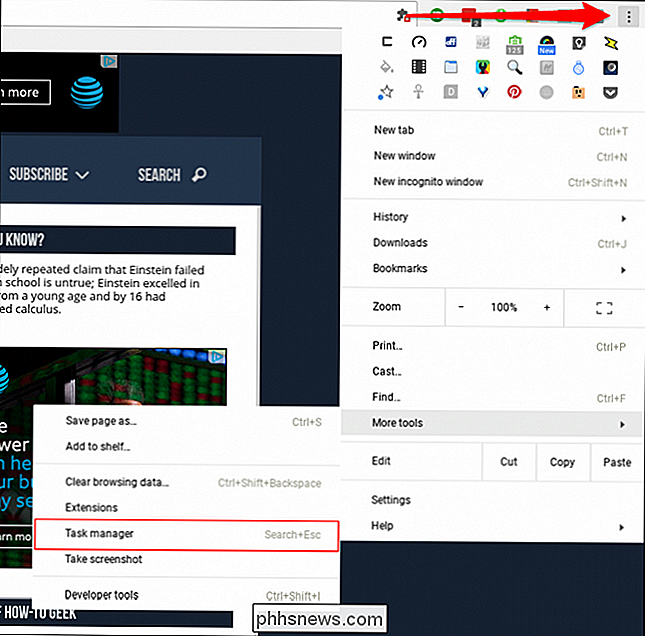
- Driepunts menuknop > Meer hulpmiddelen> Taakbeheer
- Tikken op zoeken + ontsnappen op het toetsenbord
Hiermee krijgt u een mooi overzicht van wat er met het systeem gebeurt, hoewel in een eenvoudige Jane-stijl die rechtlijnig en op tekst is gebaseerd. (Lees: het is lelijk.)
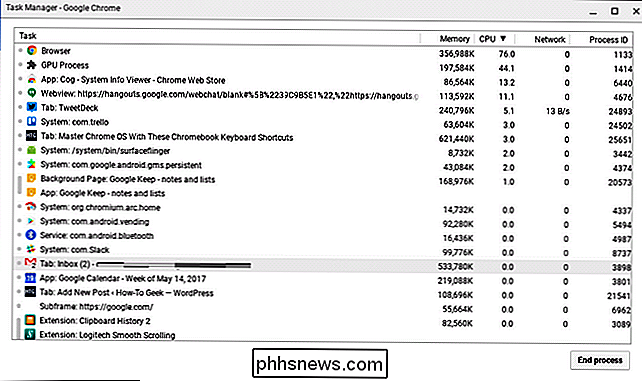
Het is niet alleen enigszins [echt] onaantrekkelijk, maar de informatie is ook beperkt. Dat is waar Cog in het spel komt.
Een kijkje nemen op de grotere afbeelding met Cog
Hoewel de native task manager van Chrome OS geweldig is voor het verkrijgen van exacte getallen en het controleren van topprocessen, hoeft u soms geen granulaire statistieken te zien - in plaats daarvan is een grotere blik op wat het systeem aan het doen is noodzakelijk.
Als je dat nog niet hebt gedaan, ga je gang en installeer je Cog nu.
Als dat klaar is, schiet die kleine jongen dan op. Prachtig, nietwaar?
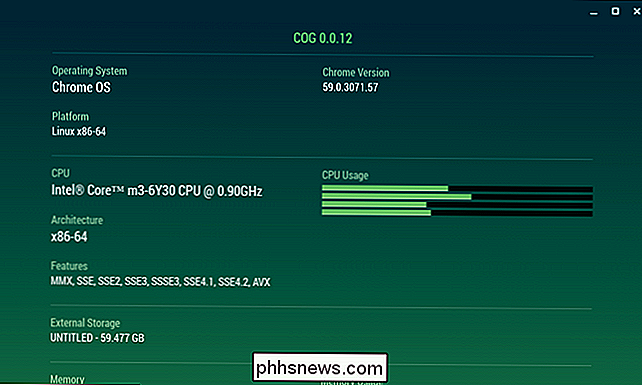
De verdeling van info is supereenvoudig:
- Besturingssysteem
- CPU
- Verwisselbare opslag
- RAM
- Internetverbinding
- Batterij
- Weergave
- Taal
- Plug-ins
Dit is een goede manier om snel te bekijken wat er achter de schermen gebeurt, vooral als u vermoedt dat iets niet mag gebeuren.
Bijvoorbeeld, als uw systeem voelt zich verzand, start Cog op en kijkt wat de CPU aan het doen is - als het lijkt te zijn uitgewerkt, is de kans groot dat een of andere rogue app klokcycli opeet. Je kunt dan teruggaan naar de taakbeheerder om erachter te komen wat de oorzaak is en het vervolgens te doden. Moord.
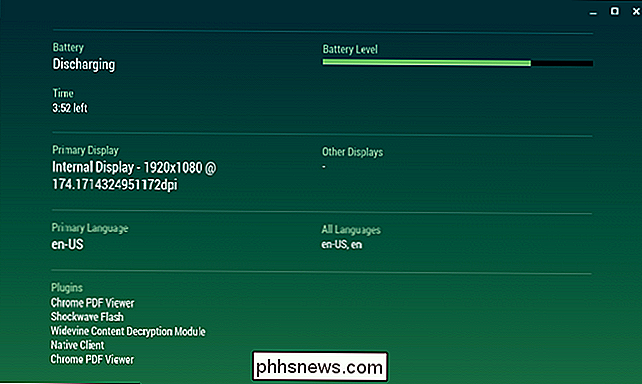
Maar nogmaals, het gaat hier om het grotere geheel. Alsof u niet precies weet welke processor uw Chromebook heeft. Of u moet uw IP-adres kennen. Of u moet weten wat het exacte aantal pixels is op uw beeldscherm met de huidige resolutie. Cog heeft je rug.
Systeemstatistieken in de gaten houden, is niet iets dat elke gebruiker moet doen (of er zelfs om geeft), maar tools zoals Cog zijn geweldig om te zien in Chrome OS als jeom te zien wat er gebeurt. Het is zeker iets dat elke hoofdgebruiker van Chrome OS moet hebben geïnstalleerd.

Artikelen automatisch openen in de Reader-modus van Safari
Apple heeft zojuist één van de beste functies van Safari nog beter gemaakt. Of je nu een iPhone of iPad met iOS 11 of Safari 11 op een Mac gebruikt, je kunt nu Safari altijd artikelen openen op elke website in de Reader-modus. Dit is perfect als er een site is met content waar u van houdt, maar ontwerpkeuzes die u absoluut veracht.

Heb ik een Amazon-echo nodig om Alexa?
Amazon is overstag gegaan door het promoten van hun krachtige en populaire stemassistent Alexa, maar de meeste mensen realiseren zich niet: Alexa is meer dan alleen de Amazon Echo. Wat Alexa is (en niet) GERELATEERD: Hoe je Smarthome-producten kunt bedienen met de Amazon Echo Om beter te begrijpen waar Alexa wel en niet kan worden gebruikt, is het handig om scheid de software en hardware-elementen.



